Yükleme veya indirme sırasında takılan güncellemeler için alternatif çözümleri anlatıyoruz.
Windows Update genellikle arka planda sessiz bir şekilde çalışır ve gerekli güncellemeleri otomatik indirip yüklemeye hazırlar. Ancak bazı durumlarda sorunlu bir güncelleme sonsuz bir indirme döngüsüne girebilir veya Windows Update önemli bir güncellemeyi indirmede sorun yaşayabilir.
Hatırlatalım ki Windows güncellemeleri oldukça önemlidir ve sisteminizi ransomware gibi pek çok tehdide karşı korumaya alır. Eğer siz de Windows Update konusunda sıkıntı yaşıyorsanız, sorununuzun çözümü aşağıdaki yöntemlerden birinde olabilir.
Windows Sorun Giderme Aracı
Windows 10, pek çok soruna çözüm sunabilen bir sorun giderme aracına sahip. Windows Update sorunları da zaman zaman bu araç kullanılarak çözülebiliyor. Yazımızın ilerleyen kısımlarında göreceğiniz güvenli modlar ve komut istemlerine girmeden önce başvurulması gereken ilk yer sorun giderme aracı olmalı.
Windows Update sorun giderme aracı şu üç işlemi uygulamaktadır:
- Windows Update servislerinin durdurulması
- C:\Windows\SoftwareDistribution klasörünün SoftwareDistribution.old olarak yeniden adlandırılması ve bu sayede Windows Update önbelleğinin temizlenmesi
- Windows Update servislerinin yeniden başlatılması
Denetim Masasındaki arama satırına Windows Update yazarak yazın ve Sorun Gider sekmesi altında bulunan Windows Update ile ilgili sorunları bulun ve düzeltin seçeneğine tıklayın.
Açılan penceredeki Gelişmiş seçeneğine tıklayın ve Onarımları otomatik uygula seçeneğinin işaretli olduğundan emin olun. Ardından sorun gidericiyi çalıştırın.
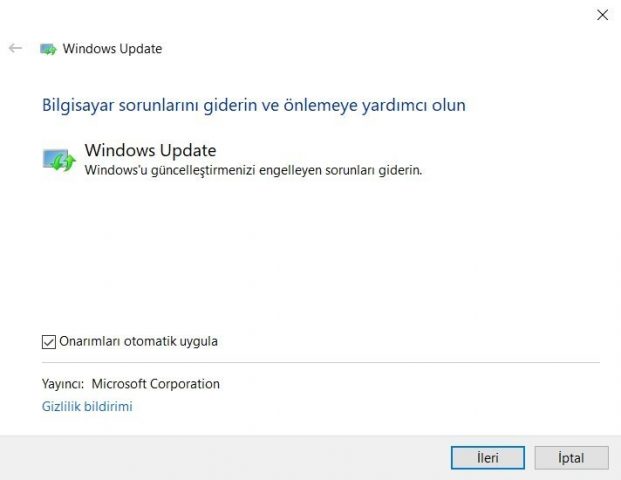 Bu işlemden sonra sorun giderme aracı Windows Update ile ilgili sorunları bulup çözmeye çalışacaktır. Sorun giderici sorunu çözemediğini belirtse bile, önbelleğin otomatik olarak temizlenmesi sorununuzu çözebilir.
Bu işlemden sonra sorun giderme aracı Windows Update ile ilgili sorunları bulup çözmeye çalışacaktır. Sorun giderici sorunu çözemediğini belirtse bile, önbelleğin otomatik olarak temizlenmesi sorununuzu çözebilir.
Önbelleği Elle Temizleyin
Sorun giderme aracına alternatif olarak Windows Update önbelleğini elle temizlemeyi tercih edebilirsiniz. En etkili sonuç için bu işlemin güvenli modda uygulanmasını tavsiye ediyoruz. Bu sayede Windows, herhangi bir Windows Update dosyasının silinmesine engel olamayacaktır.
Windows 10 Kullanırken Güvenli Moda Nasıl Girilir?
Güvenli moda giriş yaptıktan sonra elle Windows Update servislerini devre dışı bırakmamız gerekiyor. Bunun için Başlat simgesine sağ tıklayın ve Komut İstemi (Yönetici) seçeneğine tıklayın. Bazı sistemlerde Komut İstemi daha gelişmiş Windows PowerShell ile değiştirilmiş olabilir.
Komut istemini çalıştırdıktan sonra komut satırına şu komutu girip onaylayın:
net stop wuauserv
Ardından C:\Windows\SoftwareDistribution klasörüne girip klasörün içindeki bütün dosyaları silin. Merak etmeyin, klasörün içindeki dosyalar daha sonra Windows Update tarafından yeniden yaratılacaktır.
Son olarak komut istemini kullanarak Windows Update servislerini yeniden etkinleştirmeniz gerekecek. Yukarıda izlediğiniz yolu takip edin ve komut satırına bu sefer şu komutu girin:
net start wuauserv
Bu işlemlerden sonra Windows Update önbelleği başarılı bir şekilde temizlenecektir. Bilgisayarınızı normal koşullarda yeniden başlatıp sorununuzun çözülüp çözülmediğini kontrol edin.
Güncellemeleri Elle Yükleyin
Eğer resmi Windows Update yükleyicisi hala çalışmayı reddediyorsa, güncelleştirmeleri üçüncü parti bir uygulama aracılığıyla yüklemeyi deneyebilirsiniz. Üstelik büyük olasılıkla sorun çıkaran güncellemeler yüklendikten sonra Windows Update kaldığı yerden çalışmaya devam edecektir.
Öncelikle buradan en güncel WSUS Offline Update sürümünü indirin. İndirilen arşiv dosyasının içindeki klasörü kolay erişebileceğiniz bir yere çıkartın ve UpdateGenerator.exe dosyasını çalıştırın.
Açılan pencerede kullandığınız Windows sürümünü seçmeniz istenecektir. Eğer 32-bit Windows kullanıyorsanız x86, 64-bit Windows kullanıyorsanız da x64 seçeneğini kullandığınız işletim sistemi ile birlikte seçin ve Start butonuna tıklayın.
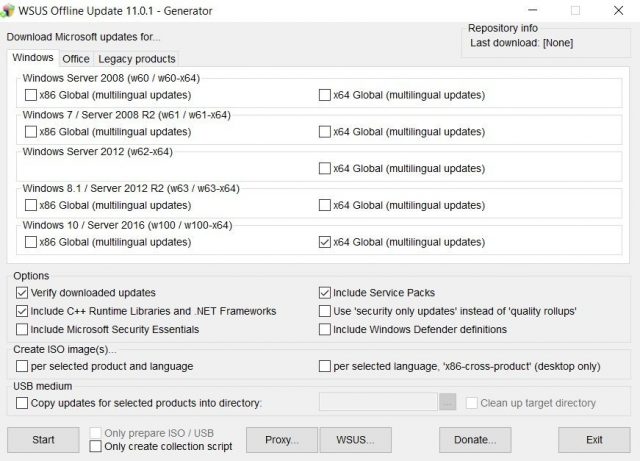 Bu işlemden sonra bir komut penceresi açılacak ve gerekli güncellemeler indirilecektir.
Bu işlemden sonra bir komut penceresi açılacak ve gerekli güncellemeler indirilecektir.
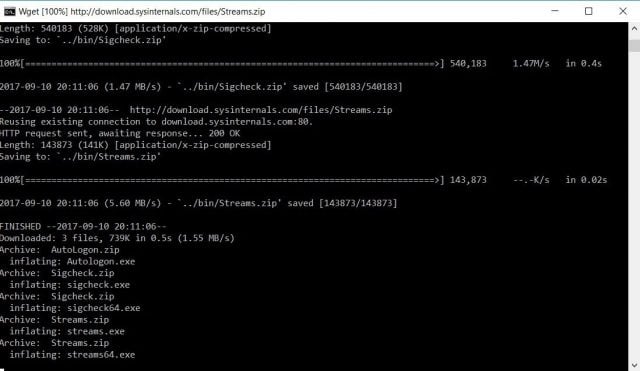 İndirme işlemi tamamlandıktan sonra client klasörü içinde bulunan UpdateInstaller.exe dosyasını çalıştırın ve Start butonuna tıklayarak indirilen güncellemelerin yüklemesini başlatın.
İndirme işlemi tamamlandıktan sonra client klasörü içinde bulunan UpdateInstaller.exe dosyasını çalıştırın ve Start butonuna tıklayarak indirilen güncellemelerin yüklemesini başlatın.
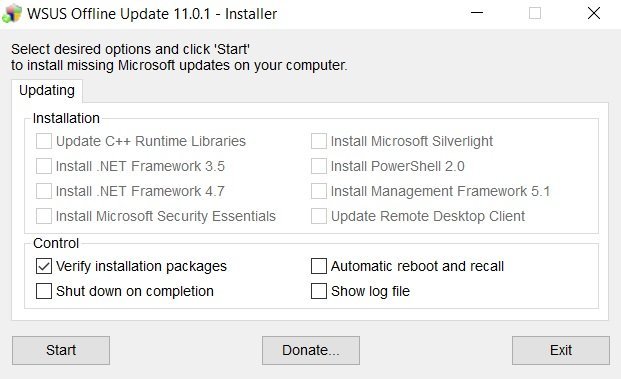 Windows Update’in indiremediği veya yükleyemediği güncellemeler bu sayede yüklenecektir. Gelecek güncellemeler büyük olasılıkla doğrudan Windows Update üzerinden yüklenmeye devam edecektir.
Windows Update’in indiremediği veya yükleyemediği güncellemeler bu sayede yüklenecektir. Gelecek güncellemeler büyük olasılıkla doğrudan Windows Update üzerinden yüklenmeye devam edecektir.



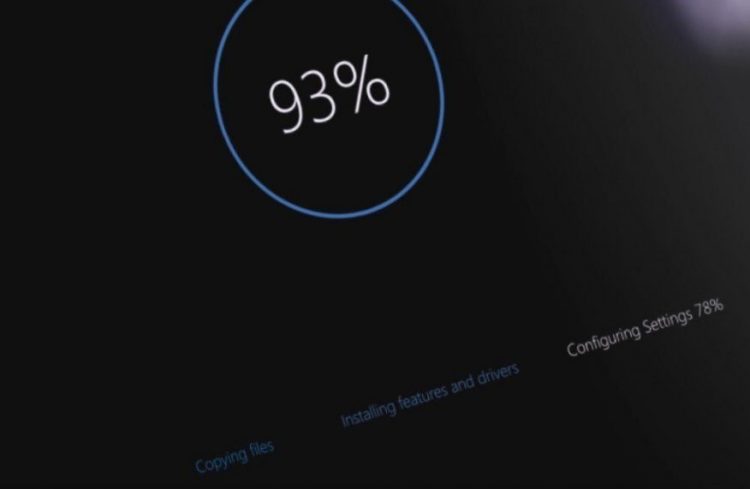




Yetkililer: Bu başlık kaldırılmalı ya da konu içinde uyarı yapılmalı, bu ne arkadaş sistemi baştan mı indiriyor. 3 gb tan sonra kapattım, geçen zaman cabası elde var sıfır.
Windows 10 güncelleme sorunu için 2 gündür uğraşan birisi olarak söylüyorum. Eğer bilgisayarınıza format attıysanız ve otomatik saat bir saat geri gösteriyorsa yok cmd yok update ayarları felan uğraşmanıza gerek yok. https://www.microsoft.com/tr-tr/software-download/windows10 burdan görseldeki yere tıklayıp Windows Update Assistant ı indirin ve kurun. Güncellemeler burdan indiriyorsunuz ve saat ve update sorunu ortadan kalkıyor. https://uploads.disquscdn.com/images/a96e2bb26a09e4fc77c15e05a764fc5d1188da64567d16c93a37ad3429496df1.png
Windows 10’u Sürüm 2004’te güncellerken mavi ekran sorunu yaşıyorum. Güncelleme iniyor, yüklenmesi için yeniden başlıyor. Ancak yüklenirken bir süre sonra mavi ekranda “watch dog violation” hatası veriyor. Yazılanları uygulamak sorunu çözmedi.
Bir önceki ana sürüm güncellemesinde de böyle olmuştu. O zaman format atıp temiz kurulum yaparak çözmüştüm. Şimdi pc’de çok fazla veri var ve tekrar o sıkıcı temiz kurulum sürecini gözüm almıyor.